Регистрация Автора на Adobe Stock 2023. Полная, Правильная, Пошаговая, Подробная Инструкция. ⋆
Из этой статьи вы узнаете как зарегистрироваться автору на микростоке Adobe Stock в 2023 году, как загрузить свой первый контент и начать зарабатывать, продавая свои работы. Микросток подходит как для продажи фотографий, так и для векторных иллюстраций и видео.- Adobe Stock – вход для Авторов.
Немного о микростоке. Adobe Stock – является одним из самых популярных и доходных стоков среди авторов. Поддержка материнской компании в лице Adobe, обеспечивает стабильность выплат и гарантированность заработка. В следствие того, что продажа медиа контента не является основным видом деятельности для Adobe, компания старается избегать практики демпинга и уменьшения авторский отчислений.
Служба Adobe Stock встроена непосредственно в популярные приложения Adobe для настольных компьютеров, такие как Photoshop, Illustratorи InDesign. Adobe Stock был основан на базе фотобанка Fotolia в 2014 году, когда Adobe Systems выкупила их активы за $800 млн. Adobe Stock является одним из лидеров рынка и
Adobe Stock был основан на базе фотобанка Fotolia в 2014 году, когда Adobe Systems выкупила их активы за $800 млн. Adobe Stock является одним из лидеров рынка и
Растущая популярность сайта не должна оставить вас равнодушным.
Перед тем, как непосредственно перейти к процессу регистрации на Adobe Stock, я хотел бы показать график доходности за последние шесть полных лет.
В целом, доход на Адоб Стоке имеет тенденцию к росту. Да, пандемия вносит свои коррективы, которые вы можете наблюдать на графике выше. Но и она когда-нибудь закончится. Помните один факт, рост дохода обеспечивается лишь за счет регулярных загрузок. Эпизодическая работа не принесет должных результатов.В качестве наставления хотел бы добавить пару слов. Из года в год на форумах я слышу от новичков один и тот же вопрос: “Не поздно ли начинать работать с микростоками в 2022 году?” От себя твердо замечу, что начинать никогда не поздно. Что вы начнете сейчас, что через год, результат будет один и тот же.
Регистрация. Создание Adobe ID.
Важно! Перед тем как регистрироваться на фотобанке, рекомендую подготовить вам 10 ваших лучших фотографий, иллюстраций или видеоклипов. Отберите все самое лучшее и ценное. Так процесс регистрации будет намного удобнее, а самое главное полезнее для вас. Если вы сразу загрузите свои лучшие работы, то начнете зарабатывать уже с первого месяца!
Возрастное требование:
Переходим к регистрации.
Шаг 1. Заходим на портал для авторов www.contributor.stock.adobe.com. Не путайте с клиентским порталом, находящимся по адресу stock.adobe.com, он для покупателей контента.
Шаг 2. Создаем учетную запись. На главной страничке кликаем на Join Now:
Если у вас уже есть Adobe ID, то вам необходимо просто войти в аккаунт нажав на Link my Adobe ID.
Шаг 3. Заполняем персональные данные. Помните! Все данные заполняем на английском языке. Ваши имя и фамилия должны совпадать с данными в официальных документах, например, в загран паспорте.
- Email Address – Адрес вашей электронной почты
- First name – Ваше Имя
- Last name – Ваша Фамилия
- Password – Пароль
- Country – Страна проживания
- Date of birth – Дата рождения
Если вы хотите чтобы Adobe отправлял вам новостные имейл письма, можете поставить галочку Please contact me via email.
После заполнения всех полей нажимаем Create Accout:
Шаг 4. Подтверждаем адрес электронной почты. Система отправит на ваш адрес письмо, в котором будет ссылка для подтверждения адреса:
Открываем полученное письмо и переходим по ссылке:
Если вы не получили письмо для подтверждения, проверьте папку спам.
Шаг 5. Принимаем обновленные условия использования.
Подтвердив согласие с условиями, вы подтвердите адрес электронной почты. Затем нажимаем Click here to continue:
Шаг 6. Возможность синхронизировать свою старую учетную запись на микростоке Fotolia с новым аккаунтом Adobe Stock. Если до этого вы работали с микростоком Fotolia, то на данном этапе вы можете синхронизировать учетную запись и перенести все работы на платформу Adobe.
Чтобы это сделать нужно нажать на Sync my Fotolia account и следуя дальнейшим инструкциям выполнить все действия.
Если у вас никогда не было аккаунта на микростоке Фотолия, то пропустите этот шаг.
Поздравляю! Мы создали аккаунт. Теперь можно приступать к загрузке первых материалов.
Загрузка первых файлов
Технические требования к загружаемым материалам
Фотографии
- Формат файла: JPG.
- Максимальный размер файла 45 МБ.
- Минимальное разрешение 4 МП.
- Максимальное разрешение 100 МП.
- Метаданные должны быть встроены в JPG.
Как встроить метаданные в JPG файл читайте в этой статье: Как добавить метаданные к фотографии или иллюстрации через Adobe Photoshop?
Векторные иллюстрации
- Вариант 1. Загрузка одним отдельным векторным файлом.
- Формат файла: AI, EPS или SVG.
- Максимальный размер файла 45 МБ.

- Вариант 2. Загрузка ZIP архивом AI/EPS + JPG.
- Формат файла: AI или
- Максимальный размер ZIP файла 45 МБ.
- Каждый векторный файл должен быть помещен в ZIP архив вместе с файлом JPG превью. Имена файлов должны совпадать: version_1.jpg и version_1.eps/ai.
- Минимальное разрешение JPG превью: 5000×3000 или 15 МП.
- Формат файла: AI или
Видео
Загрузка видео осуществляется только через FTP.
- Минимальное разрешение: 1,280×720. Но рекомендуется загружать Full HD (1920×1080) или 4K (4096 × 3072).
- Формат файла: MOV, MP4, MPG или AVI.
- Предпочтительный кодек: h364, ProRes или PNG.
- Продолжительность: не менее 5 секунд и не более 60 секунд.

- Максимальный размер файла: 3.9 ГБ.
- Избегайте вертикального или квадратного кадрирования.
Загрузка работ
В этом разделе я кратко расскажу как загрузить свой первый контент и отправить его на проверку инспекторам. Полные же инструкции по загрузке различных типов материалов доступны по ссылкам в конце этого раздела.
Шаг 1. Загружаем работы посредством веб интерфейса. В личном кабинете автора в верхнем меню нажимаем на кнопку Upload:
Шаг 2. Простым перетаскиванием переносим подготовленные работы в область для загрузки. Перенесите работы в синий кружок с надписью Drag & Drop files or Browse.
Дожидаемся окончания загрузки и переходим к этапу аттрибутирования.
“Помните, что чем быстрее вы загрузите свои первые работы, тем больше у вас шансов выбиться в топ по определенным запросам. Каждому новичку дается небольшое преимущество в виде лучшего места показа работы в поисковой выдаче.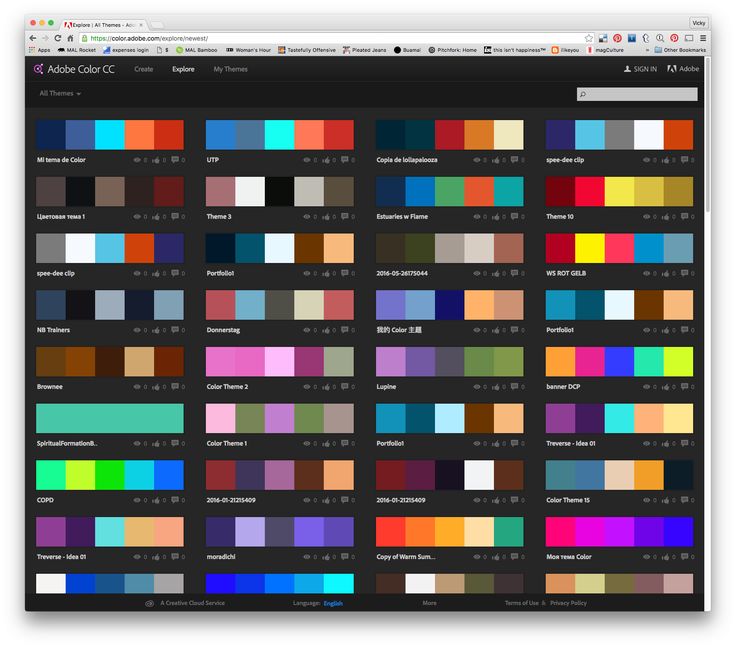
Шаг 3. Аттрибутирование работ.
После того как процесс загрузки завершен вам необходимо уточнить нескольких параметров для каждого файла. Выбрать типа файла: фотография или иллюстрация. Выбрать категорию и язык ключевых слов.
Также необходимо будет указать название фотографии или иллюстрации в поле Title. Все данные заполняем на английском языке. Касаемо ключевых слов, если вы не заполняли метаданные заранее, то система предложит вам их автоматически. Точность автоматически подобранных ключевых слов может страдать, поэтому проверяйте каждое слово на релевантность отправляемому материалу. А лучше всего пишите ключевые слова самостоятельно и заранее через Adobe Photoshop или Photo Mechanic.
В самом низу вас спросят есть ли на фотографии узнаваемые люди или чья либо собственность (англ. Recognizable people or property?). Если есть, то необходимо будет прикрепить релиз модели или собственности.
Recognizable people or property?). Если есть, то необходимо будет прикрепить релиз модели или собственности.
Шаг 4. Отправляем работы на проверку. Как только вы загрузите все свои материалы и заполните все необходимые метаданные, выделяйте работы и жмите на Submit for approval:
Ваши работы отправятся на проверку.
Подробные инструкции по загрузкам материалов различных типов доступны по следующим ссылкам:
- Загрузка фотографий в фотобанк Adobe Stock. Инструкция.
- Загрузка векторных иллюстраций в фотобанк Adobe Stock. Инструкция.
- Загрузка видео в фотобанк Adobe Stock. Инструкция.
- Как отправить редакционный контент на Adobe Stock?
Загрузка документов, подтверждающих личность
При первой отправке файлов на проверку, будет вероятность того, что вам придется загрузить свой идентификационный документ в формате JPEG, чтобы подтвердить свою личность и возраст. Он должен быть действующим, официальным и с вашей фотографией (паспорт, водительские права и т.д.). Если Adobe Stock не сможет установить вашу личность на основании предоставленной информации, то они попросят загрузить фото еще раз.
Он должен быть действующим, официальным и с вашей фотографией (паспорт, водительские права и т.д.). Если Adobe Stock не сможет установить вашу личность на основании предоставленной информации, то они попросят загрузить фото еще раз.
Распространенные проблемы с фотографиями удостоверений личности:
- срок действия удостоверения личности истек;
- несовпадение имени автора в удостоверении личности с именем, указанным в учетной записи;
- форма удостоверения личности не соответствует государственному образцу — например, студенческий билет университета не является удостоверением личности государственного образца.
Adobe Stock не сможет лицензировать ваш контент до тех пор, пока не будет подтверждена ваша личность по фото действительного удостоверения личности государственного образца.
Для загрузки документа нажимаем Select ID (JPEG) и затем Upload.Примечание.
Ваше удостоверение личности государственного образца передается и обрабатывается по протоколу https, шифруется и хранится на серверах Adobe в Европейском Союзе.
Доступ к удостоверениям личности авторов и их проверка осуществляется вручную сотрудниками Adobe, находящимися в Северной Америке или Европейском Союзе. Удостоверения личности авторов удаляются с серверов в течение 24 часов после проверки.
Заполнение налоговой формы
Почему важно заполнить налоговую форму?
Заполнение налоговой формы W-8BEN на микростоке Adobe Stock является неотъемлемой частью работы с этой компанией. При незаполненной форме, с вас будут удерживать налог в размере 30%. Но это будет касаться лишь тех покупок, что совершены резидентами США. На покупки, совершаемые резидентами других стран, это правило не распространяется.
Почему так происходит? Доход, полученный автором микростока может облагаться налогом в обеих странах. В стране налогоплательщика и в стране нахождения компании. Это происходит согласно законодательству этих стран. При заполнении налоговой формы W-8BEN, вступает в силу межстрановый договор об исключении двойного налогооблажения.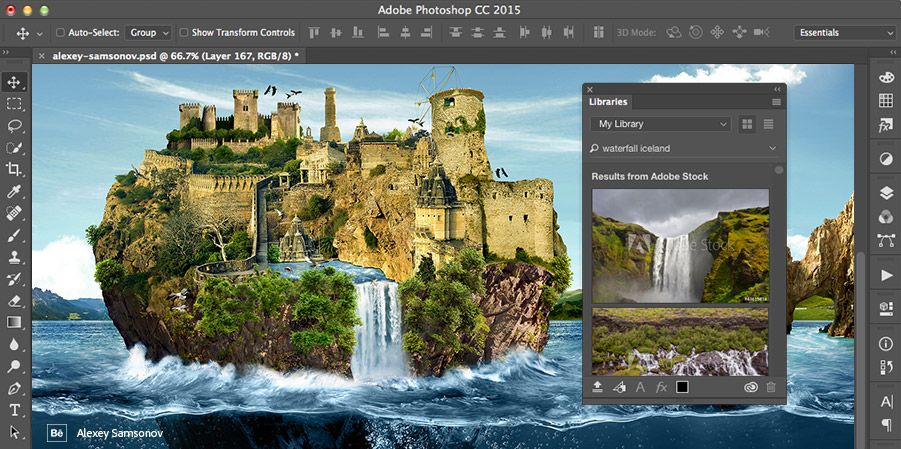 Благодаря которому, вы платите налог по сниженной ставке. С США заключили договоры многие страны, но процентные ставки могут отличаться. Если у России это 0%, то у Украины – 10%. Как видите, даже если форма заполнена, то с авторов некоторых стран, налог все равно будет удерживаться. В этой статье вы можете ознакомится со списком стран и процентных ставок для каждой.
Благодаря которому, вы платите налог по сниженной ставке. С США заключили договоры многие страны, но процентные ставки могут отличаться. Если у России это 0%, то у Украины – 10%. Как видите, даже если форма заполнена, то с авторов некоторых стран, налог все равно будет удерживаться. В этой статье вы можете ознакомится со списком стран и процентных ставок для каждой.
Помните, что налоговую форму необходимо обновлять и отправлять каждые три года. Форма W-8BEN заполняется на всех микростоках, зарегистрированных на территории США.
Шаг 1. Заполняем налоговую форму W-8BEN.
После отправки первых файлов, сверху, в панели управления, появится нижеуказанная надпись. Жмем Fill Out Tax Form и переходим к заполнению налоговой формы:
Если надпись не появилась, то нужно самостоятельно добраться до налогового центра. Для этого в панели управления аккаунтом автора, в верхнем меню выбираем пункт Contributor Account:
Проматываем страничку до раздела Tax Information и нажимаем Add Tax Information:
Шаг 2.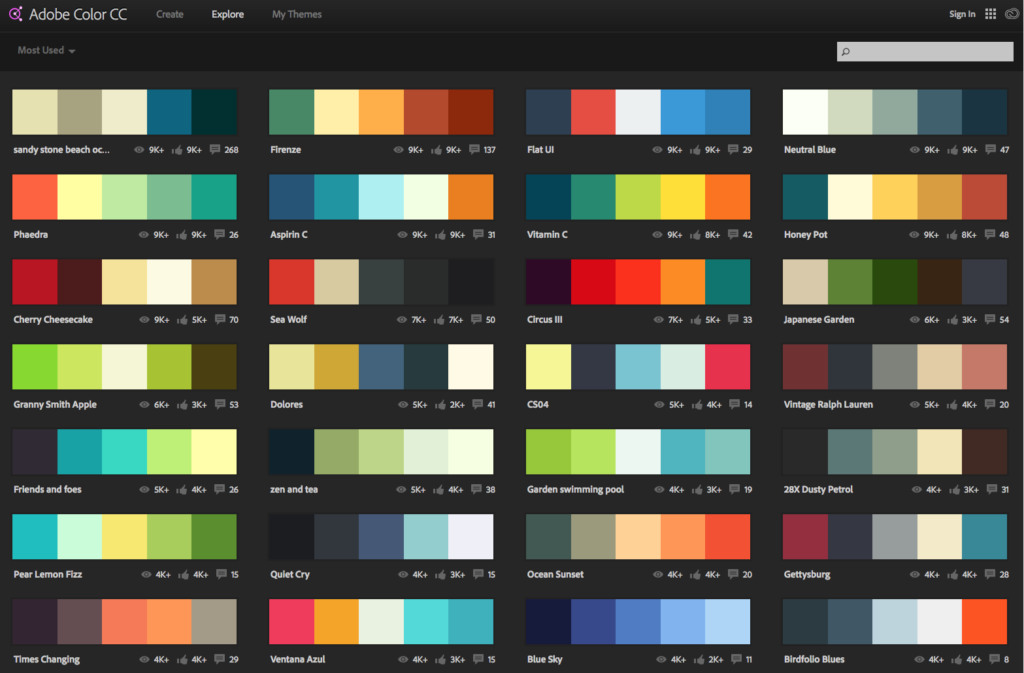 Уточняем и проверяем всю персональную информацию. Переходя к заполнению налоговой формы, система предупредит вас о том, что вы должны указывать только достоверную информацию. В противном случае, без утвержденной формы, доходы автора будут облагаться по максимальной ставке.
Уточняем и проверяем всю персональную информацию. Переходя к заполнению налоговой формы, система предупредит вас о том, что вы должны указывать только достоверную информацию. В противном случае, без утвержденной формы, доходы автора будут облагаться по максимальной ставке.
Проверьте информацию, которая указана в вашем профиле. Убедитесь, что она верна и релевантна. Сверьте написание вашего имени и фамилии с данными из официальных документов, например с загран паспортом. В дальнейшем, с этими данными будет сравниваться информация, которую вы будете вносить в налоговую форму. Все должно совпадать.
Если готовы, жмем Continue:
Шаг 3. Выбираем статус лица, в качестве которого вы зарегистрировались. Физическое или юридическое. Т.к. большинство из нас проходят регистрацию в статусе физического лица, выбираем пункт An Individual и жмем Continue:
Шаг 4. Выбор заполняемой налоговой формы. В зависимости от гражданства и страны проживания, авторы должны заполнять налоговые формы того или иного образца.
В зависимости от гражданства и страны проживания, авторы должны заполнять налоговые формы того или иного образца.
На этом этапе у нас поинтересуются, являемся ли мы резидентами США или другой страны, с которой есть договор об исключении двойного налогооблажения. Т.к. с Россией такой договор есть, то во втором разделе You are a resident of a country that has a tax treaty with the USA нажимаем на кнопку Complete W-8 BEN:
Шаг 5. Заполнение формы W-8BEN. Финал. Итак, мы добрались до финального этапа. Перед нами полупустая форма W-8BEN. Нужно внести все необходимые данные и отправить форму на проверку.
Пункты отмеченные красной звездочкой обязательны для заполнения. Все заполняется на английском языке.
- Пункт 1. Name of individual who is the beneficial owner – Ваше имя и фамилия.
- Пункт 2. Country of citizenship – Указываем страну, гражданином которой вы являетесь.

- Пункт 3. Permanent residence address – Указываем адрес по прописке.
- Пункт 4. Mailing address – Адрес для получения почты. Его стоит указать если вы живете не там где прописаны.
- Пункт 8. Date of birth (MM-DD-YYYY) – Дата вашего рождения (в формате ММ-ДД-ГГГГ).
В самом конце ставим свою электронную подпись и дату заполнения формы. Жмем Click to Sign:
Если все поля заполнены верно, то система поздравит вас с успешным заполнением налоговой формы и предложит вам скачать ее к себе на компьютер.
Шаг 6. Утверждение налоговой формы. Когда налоговая форма будет утверждена, на ваш электронный адрес придет подтверждение:
На этом, основные этапы регистрации закончены и вы можете с чистой совестью приступать к созданию и загрузке ваших материалов.
Сведения о роялти для авторов
Роялти за использование фотографий, иллюстраций и векторных изображений, реализуемых через Adobe Stock, составляет 33 % от суммы, оплачиваемой покупателем. Цена зависит от плана подписки и вида содержимого. Adobe Stock также лицензирует контент через пользовательские соглашения, которые не указаны в таблице ниже. Вне зависимости от цены, всегда устанавливается минимальный размер гарантированных выплат, чтобы обеспечить получение всеми авторами должной компенсации. Роялти при продаже видео составляет 35 % от цены покупки.
Цена зависит от плана подписки и вида содержимого. Adobe Stock также лицензирует контент через пользовательские соглашения, которые не указаны в таблице ниже. Вне зависимости от цены, всегда устанавливается минимальный размер гарантированных выплат, чтобы обеспечить получение всеми авторами должной компенсации. Роялти при продаже видео составляет 35 % от цены покупки.
Adobe рассчитывает роялти в “кредитах”, используя следующую схему конвертации: 1 кредит = 1 доллар США = 1 евро = 0,75 фунта стерлингов = 4 злотых = 7,10 шведских крон = 150 иен = 1100 вон.
Сведения о роялти в приведенных ниже таблицах показаны в долларах США.
С какими микростоками и фотобанками еще стоит работать?
Чтобы полноценно ощутить работу с микростоками рекомендую также зарегистрироваться на следующих площадках. Самое главное помните одно, что ваша работа не должна ограничиваться регистрацией только на одном микростоке. При регистрации на остальных фотобанках ваш доход вырастет на 30-50%.
- Freepik.com
- Shutterstock.com
- Istockphoto.com
- Depositphotos.com
- Dreamstime.com
- Designbundles.net
- Canva.com
Что рисовать на стоки? Какие темы востребованы для иллюстраторов?
В целом востребованы все темы. Каждый месяц в моем блоге публикуются статьи под названием “самый востребованный контент”, можете опираться на них в своих планах.
Для иллюстраторов я также веду блог на Patreon и VK Donate. Подписка стоит небольших денег, но вы уже с самого начала будете знать какие темы нужно делать. Подписывайтесь и делитесь своими успехами!
Читайте также другие популярные записи:
- 12.10.2018 Авторы недели. Новый раздел на Adobe Stock.
- 28.09.2018 HOT! Adobe Stock поднял минимальные роялти.
- Сколько можно зарабатывать на микростоках на продаже фотографии? На примере фотографа Глена Найджела.
- Сколько можно зарабатывать на фотобанках на продаже фотографии? На примере фотографа Стива Хипа.

- Интервью с микростоковым иллюстратором Ольгой Лебедевой
- Интервью с микростоковым иллюстратором Plasteed
- Интервью с микростоковым иллюстратором Алексеем Мартынюком
П.С. Ролик для хорошего настроения.
МегаФон подготовил сеть в Ленобласти к дачному сезону — 15 марта 2023
Технологии
Общество
Новости компаний
15 марта 2023, 16:51
МегаФон улучшил параметры сети в Ленинградской области к началу дачного сезона – оператор расширил полосу частот в диапазоне 900 МГц, используемую для передачи данных. Аналитики компании отмечают, что в результате проведенных работ увеличилась емкость и пропускная способность сети, а также на 10% выросла скорость мобильного интернета.
Фото: stock.adobe.comПоделиться
Технические специалисты провели комплекс мероприятий по подготовке сети к увеличению нагрузки в весенне-летний период — модернизировали более 700 объектов телекоммуникационной инфраструктуры в области.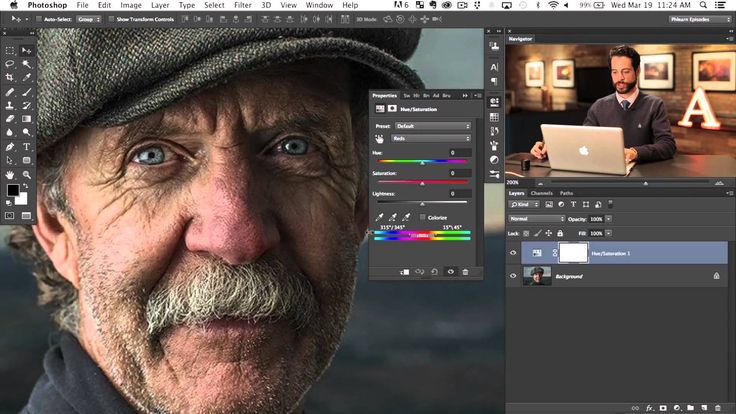 Улучшения на сети позволили обеспечить более плотное покрытие 4G во всех 18 районах Ленобласти, повысить качество предоставляемых услуг связи для двух миллионов областных жителей и подготовить сеть к сезонному росту мобильного трафика. Высокие скорости мобильного интернета за чертой города дают возможности абонентам учиться и работать удаленно на своих дачных участках, стримить с лесных прогулок и делиться красотами летней природы в сети.
Улучшения на сети позволили обеспечить более плотное покрытие 4G во всех 18 районах Ленобласти, повысить качество предоставляемых услуг связи для двух миллионов областных жителей и подготовить сеть к сезонному росту мобильного трафика. Высокие скорости мобильного интернета за чертой города дают возможности абонентам учиться и работать удаленно на своих дачных участках, стримить с лесных прогулок и делиться красотами летней природы в сети.
«Из года в год в летний период мы наблюдаем, как трафик передачи данных стремительно мигрирует из города в область. Статистика показывает, что в дачный сезон 2022 потребление мобильного интернета в Ленобласти выросло более, чем в два раза. Растущий спрос на мобильный интернет обязывает нас развивать сеть, чтобы даже в пиковые нагрузки обеспечивать абонентам комфортное пользование нашими услугами», – отмечает директор МегаФона в Санкт-Петербурге и Ленинградской области Владимир Бакалов.
Прошедшая модернизация – всего лишь один из многочисленных этапов работ оператора по улучшению качества связи в области. Только за 2022 год МегаФон построил и модернизировал в регионе более 350 базовых станций с поддержкой LTE.
Только за 2022 год МегаФон построил и модернизировал в регионе более 350 базовых станций с поддержкой LTE.
ПАО «Мегафон»
Реклама
ПРИСОЕДИНИТЬСЯ
Самые яркие фото и видео дня — в наших группах в социальных сетях
- ВКонтакте
- Телеграм
- Яндекс.Дзен
Увидели опечатку? Выделите фрагмент и нажмите Ctrl+Enter
Новости СМИ2
сообщить новость
Отправьте свою новость в редакцию, расскажите о проблеме или подкиньте тему для публикации. Сюда же загружайте ваше видео и фото.
- Группа вконтакте
Новости компаний
Новости компаний
Обуховский завод создал мобильный комплекс по очистке смазочно-охлаждающей жидкости для станков
Обуховский завод, входящий в АО «Концерн ВКО «Алмаз — Антей», создал новый для российского рынка мобильный комплекс по очистке смазочно-охлаждающей жидкости (СОЖ).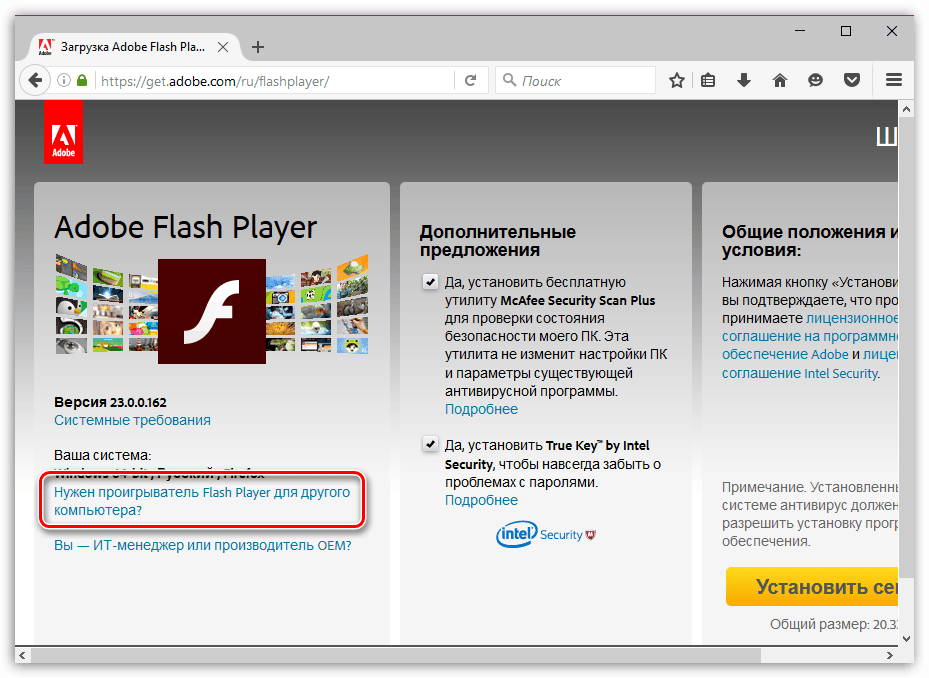 Он поможет продлить срок службы оборудования и сократит простой станков. Разработанный в рамках программы по импортозамещению, опытный образец мобильного комплекса по очистке СОЖ уже прошел необходимые испытания и сейчас готовится к серийному производству. Его планируется начать во II квартале 2023 года — сначала будет изготовлено 4 мобильных комплекса для собственных нужд…
Он поможет продлить срок службы оборудования и сократит простой станков. Разработанный в рамках программы по импортозамещению, опытный образец мобильного комплекса по очистке СОЖ уже прошел необходимые испытания и сейчас готовится к серийному производству. Его планируется начать во II квартале 2023 года — сначала будет изготовлено 4 мобильных комплекса для собственных нужд…
«Алмаз — Антей» примет участие в Международной аэрокосмической выставке AERO INDIA 2023 в Бангалоре
АО «Концерн ВКО «Алмаз — Антей» примет участие в 14-й Международной авиакосмической выставке AERO INDIA, которая пройдет индийском городе Бангалоре с 13 по 17 февраля 2023 года. В ходе мероприятия Концерн в рамках единой экспозиции продемонстрирует целый ряд зарекомендовавших себя на мировом рынке изделий. «Индия обладает одной из самых больших, сильных и современных армий мира, — отметил заместитель генерального директора АО «Концерн ВКО «Алмаз — Антей» по внешнеэкономической деятельности Вячеслав Дзиркалн. — Индийские партнеры традиционно…
— Индийские партнеры традиционно…
«Алмаз-Антей» примет участие в Международной оборонной выставке IDEX-2023
АО «Концерн ВКО «Алмаз — Антей» покажет линейку основной продукции военного назначения на Международной оборонной выставке IDEX — 2023, которая пройдет с 20 по 24 февраля в Объединенных Арабских Эмиратах, в городе Абу-Даби. «Наша продукция традиционно вызывает большой интерес гостей IDEX — одной из самых посещаемых оборонных выставок, — подчеркнул заместитель генерального директора АО «Концерн ВКО «Алмаз — Антей» по внешнеэкономической деятельности Вячеслав Дзиркалн. — Уже 30 лет предприятия концерна успешно демонстрируют на этом форуме свой…
ТОП 5
1Реакция в России и мире на выдачу ордера на арест Владимира Путина и детского омбудсмена. Главное
64 322
5442Петербургским заводам диагностировали острый кадровый дефицит. Как предприятия и город будут его восполнять?
Как предприятия и город будут его восполнять?
34 706
2383Вице-губернатор Потехина назвала предварительную причину смерти школьницы на уроке физкультуры
34 025
814СК проведет проверку после выдачи Международным уголовным судом ордеров об аресте граждан РФ
33 450
845Владимир Путин посетил Мариуполь
32 557
151Новости компаний
Использование панели «Публикация» в Adobe Bridge для загрузки фотографий в Adobe Stock
Руководство пользователя Отмена
Поиск
Последнее обновление: 27 апреля 2021 г., 03:47:20 по Гринвичу | Также относится к Stock Contributor
- Руководство пользователя Bridge
- Введение
- Что нового в Bridge
- Требования к системе моста
- Рабочее пространство Adobe Bridge
- Импорт фотографий с помощью Photo Downloader
- Организация контента и ресурсов с помощью Adobe Bridge
- Работа с активами
- Библиотеки Creative Cloud в Bridge
- Создать контрольный лист PDF в рабочей области вывода
- Просмотр и управление файлами в Adobe Bridge
- Работа с метаданными в Adobe Bridge
- Работа с кешем Adobe Bridge
- Использование ключевых слов в Adobe Bridge
- Запустить Adobe Bridge
- Настройка отображения панели содержимого Adobe Bridge
- Предварительный просмотр изображений и редактирование времени захвата
- Использование коллекций в Adobe Bridge
- Файлы стека в Adobe Bridge
- Автоматизация задач в Adobe Bridge
- Конструктор рабочих процессов
- Предварительный просмотр динамических мультимедийных файлов в Adobe Bridge
- Создание веб-галерей и PDF-файлов
- Работа с общим кэшем моста
- Управление кэшем мультимедиа
- Bridge и другие приложения Adobe
- Работа с Adobe Media Encoder
- Работа с Adobe Premiere Pro
- Экспорт и публикация
- Преобразование активов с помощью панели «Экспорт»
- Публикация изображений в Adobe Stock
- Публикация ресурсов в Adobe Portfolio
- Сочетания клавиш
- Сочетания клавиш Adobe Bridge
- Adobe Camera Raw
- Управление настройками Camera Raw
- Поворот, обрезка и настройка изображений
- Исправление изображений с помощью инструмента Enhanced Spot Removal Tool в Camera Raw
- Радиальный фильтр в Camera Raw
- Автоматическая коррекция перспективы в Camera Raw
- Создание панорам
- Версии процесса в Camera Raw
- Внесение локальных корректировок в Camera Raw
Обновленный в выпуске Adobe Bridge CC от октября 2017 г.
Bridge позволяет легко загружать изображения JPEG и raw в Adobe Stock с помощью панели «Публикация». Чтобы начать работу, сначала настройте свой профиль в качестве участника на портале авторов Adobe Stock (https://contributor.stock.adobe.com/). У вас также есть возможность синхронизировать существующую учетную запись автора Fotolia с порталом авторов. Дополнительные сведения см. в разделе Информация для авторов Fotolia.
Если вы впервые используете эту функцию в Bridge, вы можете нажать кнопку «Настройка» в Adobe Stock Contributor на панели «Публикация», чтобы перейти на портал.
После того, как вы завершите регистрацию, ваш Adobe ID станет доступен для внесения вклада. Теперь вы можете загружать свои фотографии в Adobe Stock прямо из Bridge — выберите сервис публикации Adobe Stock Contributor на панели «Публикация» и перетащите выбранные фотографии с панели «Содержимое» на панель «Публикация». Затем вы можете перейти на портал Adobe Stock Contributor, чтобы пометить загруженные изображения и отправить их в Adobe Stock для модерации. Портал Adobe Stock Contributor автоматически извлекает ключевые слова моста и подключевые слова, связанные с вашими изображениями, и отображает их как ключевые слова с тегами. Дополнительные сведения см. в справке Stock Contributor.
Портал Adobe Stock Contributor автоматически извлекает ключевые слова моста и подключевые слова, связанные с вашими изображениями, и отображает их как ключевые слова с тегами. Дополнительные сведения см. в справке Stock Contributor.
Войдите в систему, используя свой Adobe ID для регистрации. Enterprise ID и Federated ID не поддерживаются.
Чтобы просмотреть новую панель публикации в любой рабочей области Adobe Bridge, выберите «Окно» > «Панель публикации». Дополнительные сведения см. в разделе Рабочая среда Adobe Bridge.
Создание соединения между Adobe Bridge и Adobe Stock
Чтобы создать соединение между Adobe Bridge и Adobe Stock, настройте свой профиль участника в Adobe Stock.
- На панели «Публикация» щелкните Adobe Stock Contributor > Настройка.
Примечание. Bridge запускает приложение Creative Cloud для настольных ПК, если вы еще не вошли в систему. Убедитесь, что вы вошли в систему, используя свой Adobe ID, чтобы продолжить. Enterprise ID и Federated ID не поддерживаются.
Enterprise ID и Federated ID не поддерживаются.
- Вы перенаправлены на начальную веб-страницу портала Adobe Stock Contributor (https://contributor.stock.adobe.com/).
- Следуйте инструкциям, чтобы создать свой профиль.
- На панели «Публикация» щелкните Adobe Stock Contributor > Настройка.
После успешной регистрации ваш Adobe ID готов к внесению вклада. Теперь вы сможете загружать свои фотографии, выбрав службу публикации Adobe Stock Contributor на панели «Публикация», а затем перетащив изображения с панели «Содержимое» в зону перетаскивания Adobe Stock Contributor на панели «Публикация».
После установления соединения между Adobe Bridge и Adobe Stock выход из приложения Creative Cloud для настольных ПК не приводит к выходу из портала Adobe Stock Contributor.
Загрузка изображений в Adobe Stock
Чтобы загрузить фотографии в Adobe Stock, выполните следующие действия:
Щелкните Adobe Stock Contributor на панели «Публикация».

На панели «Содержимое» выберите изображение, которое вы хотите загрузить в Adobe Stock. Перетащите выбранное изображение в зону перетаскивания Adobe Stock на панели «Публикация».
Вы можете перетащить сразу несколько фотографий в зону перетаскивания Adobe Stock на панели «Публикация».
Убедитесь, что выбранные изображения, которые вы хотите загрузить в Adobe Stock, соответствуют Техническим требованиям для отправки изображений в Adobe Stock . Если ваш выбор содержит изображения, которые не соответствуют этим спецификациям файлов, Bridge отображает ошибки в диалоговом окне «Невозможно загрузить все ресурсы».
Если ваш выбор содержит необработанные изображения, Bridge отображает диалоговое окно для подтверждения преобразования необработанных изображений в JPEG для загрузки в Adobe Stock.
2. После подтверждения Bridge преобразует необработанные изображения в формат JPEG с помощью подключаемого модуля Adobe Camera Raw.

Bridge преобразует в JPEG только те форматы необработанных изображений, которые поддерживаются Adobe Camera Raw. Чтобы узнать, поддерживает ли Adobe Camera Raw вашу модель камеры, см. раздел Камеры, поддерживаемые Camera Raw.
Индикаторы выполнения отображаются на панели «Публикация», отображая состояние преобразования и загрузки. Преобразованные изображения автоматически добавляются в очередь загрузки. Вы можете продолжать работать в Bridge, пока идет загрузка/преобразование.
Ход преобразования Ход загрузкиВы можете перетащить другой набор изображений в зону перетаскивания Adobe Stock на панели «Публикация», пока текущая загрузка уже выполняется.
Отменить текущую загрузку или преобразование
- Если вы хотите отменить текущую загрузку или преобразование, щелкните параметр «Отменить загрузку» в верхнем левом углу панели «Публикация».
- Bridge отображает диалоговое окно подтверждения.
 Нажмите Да для подтверждения.
Нажмите Да для подтверждения. - На панели «Публикация» отображается сообщение об отмене загрузки или преобразования. Он также отображает количество изображений, которые были успешно загружены до отмены.
- Если ваш выбор содержит какой-либо файл, который нельзя загрузить в Adobe Stock, вы получите сообщение. Нажмите «Продолжить», чтобы продолжить загрузку вспомогательных файлов, или «Отмена», чтобы отменить загрузку.
После успешного завершения загрузки Bridge отображает диалоговое окно, показанное ниже.
Вы можете нажать «Перейти к Adobe Stock» в этом диалоговом окне или ссылку «Перейти к Adobe Stock» на панели «Публикация», чтобы перейти на портал Adobe Stock Contributor.
См. Adobe Stock | Загрузите свой контент для получения более подробной информации.
Посетите https://contributor.stock.adobe.com/, чтобы завершить отправку.
На странице «Загрузки» портала Adobe Stock Contributor должны появиться загруженные изображения JPEG (включая изображения JPEG, преобразованные из необработанных изображений).

Выберите загруженное изображение и добавьте заголовок, категорию и ключевые слова. Ключевые слова моста и подключевые слова, связанные с вашими изображениями, автоматически появляются в разделе «Ключевые слова». Вы можете просматривать и редактировать эти ключевые слова.
После того, как вы заполните все необходимые поля для заголовка, раздела ключевых слов и категории, нажмите «Сохранить», а затем «Отправить», чтобы Adobe рассмотрела вашу фотографию.
Спецификации файлов и требования для загрузки в Adobe Stock
Поддерживаемый формат файла для фотографий
- Фотографии должны быть загружены в формате JPEG.
- Минимальное разрешение фото 4 мегапикселя.
- Максимальное разрешение фото 65 мегапикселей.
- Размер файлов не должен превышать 30 МБ.
Дополнительные сведения см. по следующим ссылкам:
- Adobe Stock | Загрузка и управление контентом
- Правовые нормы для программы Adobe Stock Contributor
Больше похоже на это
- Справка Stock Contributor
- Юридические рекомендации для программы Adobe Stock Contributor
- Публикация ресурсов в Adobe Portfolio
Войдите в свою учетную запись
Войти
Управление учетной записью
Adobe Stock Посмотреть все об изображениях Adobe для Creative Cloud
Получить изображения Adobe из Adobe Stock
Adobe Stock — это отличный профессиональный сервис стоковых фотографий, предлагаемый известной компанией-разработчиком программного обеспечения Adobe, которая предлагает библиотеку бесплатных изображений, глубоко интегрированных в их платформу Creative Cloud (не пропустите наш ценовой анализ Creative Cloud здесь) .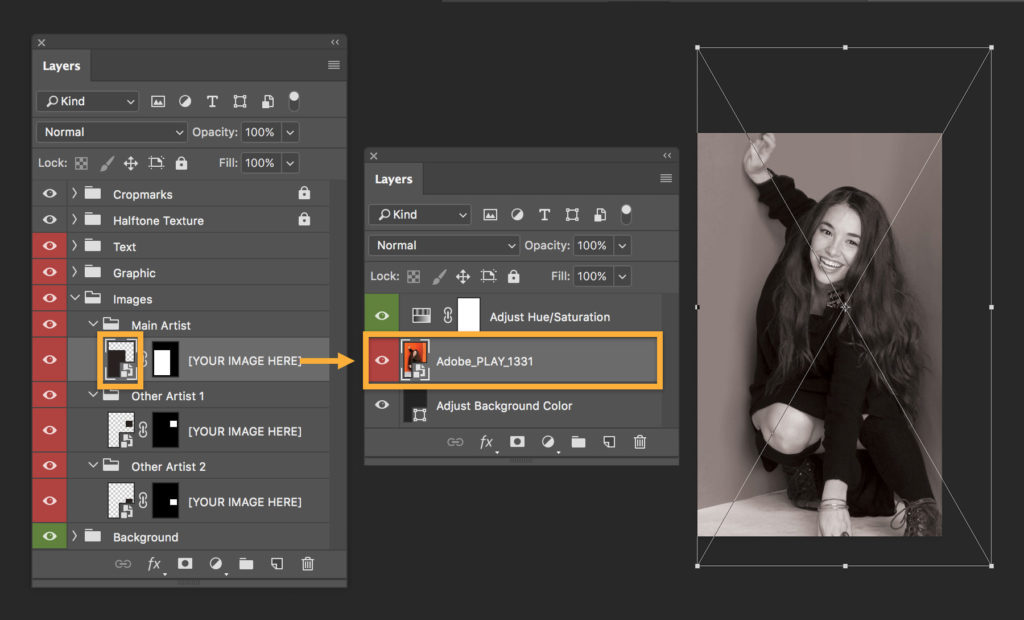 Он состоит в основном из контента известного стокового агентства Fotolia, которое теперь принадлежит Adobe.
Он состоит в основном из контента известного стокового агентства Fotolia, которое теперь принадлежит Adobe.
По сути, он предоставляет огромную коллекцию изображений с высоким разрешением прямо у вас под рукой, которые вы можете исследовать, тестировать и лицензировать для использования в своих проектах, даже не выходя из Photoshop или любого из приложений для редактирования Creative Cloud. Эта ценная услуга предоставляется по действительно доступным ценам, а поскольку все ее активы не требуют авторских отчислений, она невероятно удобна благодаря гибкости и низкой стоимости. Все это делает Adobe Stock лучшим выбором стоковых фотографий для дизайнеров, использующих Creative Cloud, но это также очень хороший вариант для любого покупателя. Имейте в виду, что теперь вы также можете попробовать Adobe Stock бесплатно! Воспользуйтесь нашей бесплатной пробной версией Adobe Stock в течение одного месяца с 10 бесплатными изображениями!
Получите 10 стандартных ресурсов Adobe Stock в рамках бесплатной пробной версии. Отменить без риска в течение первого месяца.
Отменить без риска в течение первого месяца.
Adobe Stock — краткий обзор
- Одна из крупнейших библиотек стоковых изображений с более чем 100 миллионами изображений
- Доступно непосредственно на платформе Creative Cloud
- Полная интеграция позволяет сочетать дизайн с предварительным просмотром с водяными знаками и простой лицензией на утвержденные дизайны одним щелчком мыши
- Простая цена от 29 долларов США,99 за 3 изображения в месяц, с несколькими предложениями ежемесячной и годовой подписки на выбор
- Удобная лицензия без лицензионных отчислений, также возможна расширенная лицензия
- Премиум-изображения, которые можно приобрести по запросу за кредиты
- Доступны видеоматериалы, 3D-файлы, шаблоны и векторные файлы
- Подписка со скидкой для существующих пользователей Creative Cloud
- Бесплатная пробная версия на один месяц с 10 бесплатными загрузками изображений
- Принадлежит Adobe и использует контент Fotolia
- Высокотехнологичный сервис с постоянными обновлениями
Вам нравится то, что вы читаете? Зайдите в Adobe Stock, чтобы открыть для себя все это самостоятельно. Или продолжайте читать, чтобы узнать подробности!
Или продолжайте читать, чтобы узнать подробности!
Если вам нужна количественная оценка Adobe, ознакомьтесь с нашим отчетом о статистике Adobe.
А чтобы сэкономить при использовании продуктов Adobe, возьмите купоны из нашего списка кодов скидок Adobe!
Adobe Stock: Краткая история
Adobe Stock — относительно молодой сервис. Он был запущен в середине 2015 года после того, как в конце прошлого года Adobe приобрела авторитетное фотоагентство Fotolia (все еще действующее и теперь принадлежащее Adobe под торговой маркой Fotolia). Хотя Adobe Stock был запущен в рамках крупного обновления платформы Creative Cloud, он не является ни приложением, ни дополнением к существующему приложению, а представляет собой автономный сервис стоковой фотографии премиум-класса, полностью интегрированный в Creative Cloud. Уже большая коллекция стоковых изображений Fotolia соответствовала первоначальному предложению Adobe Stock, но позже они добавили гораздо больше контента, даже открыв возможность прямого участия художников через Lightroom CC в дальнейших обновлениях сервиса. Сейчас, в середине 2018 года, в Adobe Stock имеется более 100 миллионов изображений, готовых к покупке и использованию, предоставляющих разнообразие на все мыслимые темы и стили, а также качество с высоким разрешением.
Сейчас, в середине 2018 года, в Adobe Stock имеется более 100 миллионов изображений, готовых к покупке и использованию, предоставляющих разнообразие на все мыслимые темы и стили, а также качество с высоким разрешением.
Будучи поддерживаемой Adobe и начав с отличного контента из известного банка стоковых изображений, Adobe Stock был очень хорошо принят в отрасли и добился большого успеха за свою короткую жизнь, уже позиционируя себя среди самых популярных стоковых фотографий. агентства онлайн. И это очень напористый, технологичный сервис. За три года с момента запуска Adobe Stock несколько раз обновлял и обновлял свое предложение — обычно в рамках обновлений Creative Cloud — добавляя больше типов мультимедиа, таких как видеоматериалы или 3D-модели, а также конечные технологии, такие как машинное обучение и распознавание изображений. Следует отметить, что вам не нужно быть участником Creative Cloud, чтобы покупать и использовать фотографии из этого сервиса (он также работает независимо на своем собственном веб-сайте), но, очевидно, вы получите от него больше, поскольку он обеспечивает бесшовное, более быстрый и простой рабочий процесс для дизайнеров без дополнительных затрат.![]()
Использование Adobe Stock — все, что вам нужно знать
Присоединяйтесь к нам, поскольку мы проводим для вас подробный обзор Adobe Stock и его замечательного сервиса стоковых фотографий:
Сервис Perfect Stock Photo для пользователей Creative Cloud
Встроен непосредственно в Creative Программное обеспечение облачной платформы, это предложение стоковых фотографий позволяет клиентам облачного инструмента программного обеспечения для дизайна искать изображения, не выходя из дизайнерского приложения по своему выбору. Adobe Stock тесно сотрудничает с Photoshop CC, Illustrator CC и т. д.
Возможности Adobe Photoshop
Но потрясающая функция заключается в том, что она позволяет работать с изображениями с водяными знаками бесплатно, редактируя столько, сколько вы хотите. Это позволяет вам вносить изменения и тестировать правки, не тратя денег. Как только решение принято и вы знаете, какую фотографию хотите, вы можете лицензировать ее одним простым щелчком мыши, и все изменения автоматически применяются к фотографии высокого разрешения без водяных знаков.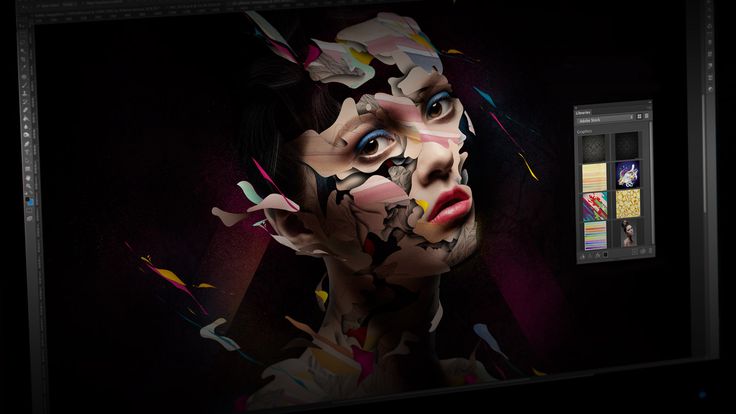 Смотрите более подробное объяснение в этом видео ниже:
Смотрите более подробное объяснение в этом видео ниже:
Загружая видео, вы соглашаетесь с политикой конфиденциальности YouTube.
Узнать больше
Загрузить видео
Всегда разблокировать YouTube
Это большая часть того, что делает эту услугу премиум-класса такой ценной: она ускоряет и улучшает творческий процесс любого дизайнера. Это по-прежнему единственная в своем роде функция на рынке; с момента его запуска другие агентства микростоков добавили услуги редактирования изображений, но ничто не сравнится с мощными приложениями Adobe. А поскольку Adobe Stock продается по довольно доступным ценам, это очень удобный вариант, если вы используете Creative Cloud. Конечно, вы по-прежнему можете покупать в Adobe Stock прямо с их веб-сайта, и для покупки фотографий не требуется подписка Creative Cloud.
Отличные новости: Теперь вы можете разблокировать бесплатную пробную версию Photoshop и пользоваться последними функциями этого стандартного приложения для редактирования бесплатно!
Какие изображения предлагает Adobe Stock?
Контент, доступный в основной библиотеке Adobe Stock, включает бесплатные фотографии, иллюстрации и векторную графику высокого качества и подходит для профессионального использования. (Все фотографии доступны в формате JPEG, а не JPG).
(Все фотографии доступны в формате JPEG, а не JPG).
Первоначально предложение касалось только фотографий, но позже они добавили большую коллекцию видеоматериалов, доступных из приложений для редактирования видео, таких как Premiere Pro CC или After Effects CC, и включают функцию предварительного просмотра видео, как и изображения. В дальнейших обновлениях они также включали предложение графических шаблонов, 3D-модели и коллекцию изображений Premium с более высокой стоимостью.
Какой бы тип контента вы ни искали, он, скорее всего, есть в Adobe Stock.
Имейте в виду: когда вы просматриваете библиотеку Adobe Stock, все превью изображений, которые вы видите, имеют водяные знаки. Это сделано для защиты от кражи изображений. Чтобы загрузить изображение с высоким разрешением без водяных знаков из Adobe Stock, вы должны заплатить за это. Здесь мы расскажем вам о различных способах загрузки изображений Adobe Stock без водяных знаков!
Сколько стоят изображения Adobe – объяснение цен Adobe Stock
Adobe Stock — это очень доступная услуга, которая делает ее такой выгодной для дизайнеров.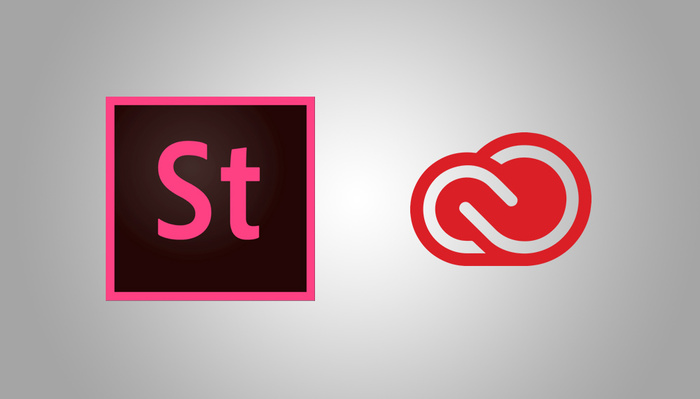 Поскольку весь контент является бесплатным, у них есть возможность продать вам много изображений по очень низкой цене за единицу. Вы можете узнать все о том, сколько стоят изображения Adobe Stock здесь. У них есть структура планов подписки, которые оплачиваются ежемесячно. Вы можете нанимать их на месяц или на год, чтобы сэкономить больше денег. Чем больше и длиннее план, тем ниже цена за изображение. Минимальная покупка — 10 изображений в месяц за 29 долларов.99 долларов США с годовым планом или 49,99 долларов США с ежемесячной опцией. Дополнительные варианты загрузки:
Поскольку весь контент является бесплатным, у них есть возможность продать вам много изображений по очень низкой цене за единицу. Вы можете узнать все о том, сколько стоят изображения Adobe Stock здесь. У них есть структура планов подписки, которые оплачиваются ежемесячно. Вы можете нанимать их на месяц или на год, чтобы сэкономить больше денег. Чем больше и длиннее план, тем ниже цена за изображение. Минимальная покупка — 10 изображений в месяц за 29 долларов.99 долларов США с годовым планом или 49,99 долларов США с ежемесячной опцией. Дополнительные варианты загрузки:
| План | Цена в месяц | Цена за изображение | Цена в месяц с годовым планом | Цена за изображение |
|---|---|---|---|---|
| 10 изображений в месяц | 49,99 $ | 4,99 $ | 29,99 $ | 2,99 $ |
| 40 изображений в месяц | 99,99 $ | 2,49 $ | 79,99 $ | 1,99 $ |
| 750 изображений в месяц | 249,99 $ | 0,33 $ | 199,99 $ | 0,26 $ |
Для получения дополнительной информации ознакомьтесь с полной информацией о ценах на Adobe Stock здесь.
Контент по запросу — типы носителей Adobe Stock Premium и Extra
Подписки Adobe Stock включают изображения только из основной библиотеки. Существуют дополнительные типы мультимедиа, доступные в качестве контента премиум-уровня, но вы должны покупать их по запросу, оплачивая по мере использования (и вы не можете использовать загрузки по подписке для их получения). Эти специальные ресурсы включают фотографии премиум-класса, стоковые видеоролики, графические шаблоны и 3D-модели. Их цена колеблется от 2 до 50 кредитов каждый в зависимости от типа носителя. Это продукция с более высокой стоимостью, и ее цена за единицу выше, чем у стандартных изображений. Пакеты кредитов начинаются с 5 кредитов за 49 долларов.,95, который покупает вам одно премиальное изображение и увеличивает до 150 кредитов за 1200 долларов. Это экономит вам 12,5% от обычной цены кредита. Все кредиты действительны в течение одного года, и вы можете использовать их в любое время в течение этого времени. Что касается способов оплаты, они принимают большинство кредитных карт и Paypal. Если у вас есть учетная запись Creative Cloud, вам будет выставлен счет с помощью выбранного вами метода.
Если у вас есть учетная запись Creative Cloud, вам будет выставлен счет с помощью выбранного вами метода.
Лицензия Adobe Stock: дешевые и крутые изображения без лицензионных отчислений
Все изображения в Adobe Stock предоставляются без лицензионных отчислений. Это означает, что вам нужно заплатить за лицензию только один раз, и вы получаете постоянные права на использование контента. RF — самая дешевая стоковая фотография на рынке. Этот тип лицензии имеет очень мало ограничений, что делает его действительно гибким и удобным для коммерческих проектов. У компании есть свои собственные условия, но они в значительной степени стандартны для модели Royalty Free. Вы можете узнать все о лицензиях без лицензионных отчислений здесь. Это агентство также предлагает расширенную лицензию за 79 долларов.99 долларов за изображение, что добавляет некоторые бонусные права, необходимые для определенных целей, таких как продукты для перепродажи или большое количество копий. Расширенная лицензия доступна только по запросу. Ознакомьтесь с условиями лицензирования Adobe Stock здесь.
Ознакомьтесь с условиями лицензирования Adobe Stock здесь.
Adobe Images: Интеллектуальный поиск
Эта услуга не жалеет усилий для создания дополнительной ценности для клиентов. И одна функция, над которой они много работали, — это поиск. Они знают, как утомительно перемещаться по таким огромным коллекциям радиочастотных изображений в поисках конкретной, идеальной фотографии для проекта, и они хотят сделать это как можно проще. Как и некоторые другие крупные игроки отрасли, в прошлом году Adobe Stock добавила искусственный интеллект в свою поисковую систему. В комплекте с инструментом обратного поиска изображений эта новая и улучшенная панель поиска обеспечивает более точные результаты за меньшее время, включая отличные предложения изображений. Инструмент также включает в себя дополнительные параметры, такие как «Необнаруженные», которые показывают вам активы, которые еще не использовал ни один другой дизайнер, и расширенные фильтры, такие как цвет и глубина резкости.
Как вы загружаете изображения из Adobe Stock?
Нет ничего проще! Вот небольшое пошаговое руководство, которое поможет вам: — Если вы являетесь пользователем Creative Cloud
- Войдите в свою учетную запись Creative Cloud
- Откройте свое любимое дизайнерское приложение, например Photoshop CC
- Перейдите к функции «Библиотека» и выполните поиск в строке поиска Adobe Stock
- Выберите любое изображение, которое вы хотите открыть для предварительного просмотра с водяным знаком в макете дизайна
- Редактируйте сколько хотите
- Убедившись, что у вас есть нужная фотография, нажмите на изображение, чтобы найти варианты лицензирования
- Зарегистрируйтесь в Adobe Stock и выберите нужный план подписки — эта сумма будет списана с ваших платежных данных в Creative Cloud
- Готово! Комп-файл будет автоматически обновлен изображением высокого разрешения без водяных знаков в вашем дизайне
- Вы получили свое изображение Adobe в программном пакете Adobe
- Все ваши оставшиеся загрузки стоковых изображений будут готовы к использованию в любое время
— Если вы не являетесь клиентом Creative Cloud:
- Перейдите на веб-сайт Adobe Stock
- Используйте панель поиска для поиска изображений — вы можете использовать ключевые слова или другое изображение, чтобы найти похожие!
- Выберите нужное изображение и нажмите кнопку «Загрузить»
- Выберите желаемый план подписки
- Завершите процесс покупки, создав свой Adobe ID и заполнив платежные реквизиты
- Готово! Изображение будет загружено в ваше локальное хранилище
- Все оставшиеся загрузки будут в вашей учетной записи и готовы к использованию
Сводка обзора Adobe Stock — лучшее агентство Stock для Creative Cloud как Adobe, так и Fotolia.
 Сумма этих факторов, добавленных к значительным улучшениям, которые постоянно вносились в предложение с момента его появления, и основная функция его интеграции с Creative Cloud, делает его очень достойным предложением для дизайнеров и идеальным выбором для тех, кто использует облачный сервис Adobe. За почти три года с момента запуска он уже стал популярным ресурсом и представляет собой сильного конкурента крупным акулам рынка. Он удобен в использовании, основан на передовых технологиях, обладает высокой функциональностью, просто структурирован и доступен по цене. О чем еще ты можешь попросить? Перейдите на Adobe Stock прямо сейчас и откройте для себя мир удивительных изображений, готовых для редактирования в ваших проектах!
Сумма этих факторов, добавленных к значительным улучшениям, которые постоянно вносились в предложение с момента его появления, и основная функция его интеграции с Creative Cloud, делает его очень достойным предложением для дизайнеров и идеальным выбором для тех, кто использует облачный сервис Adobe. За почти три года с момента запуска он уже стал популярным ресурсом и представляет собой сильного конкурента крупным акулам рынка. Он удобен в использовании, основан на передовых технологиях, обладает высокой функциональностью, просто структурирован и доступен по цене. О чем еще ты можешь попросить? Перейдите на Adobe Stock прямо сейчас и откройте для себя мир удивительных изображений, готовых для редактирования в ваших проектах! Будучи новым предложением с точки зрения веб-сайта и технологий, Adobe Stock предоставляет доступ к одной из крупнейших библиотек изображений. Ценообразование простое и удовлетворяет потребности различных клиентов. Благодаря интеграции с программным обеспечением, которая, как мы ожидаем, станет еще более тесной в среднесрочной перспективе, Adobe Stock с самого начала становится крупным игроком на рынке стокового контента.



 Доступ к удостоверениям личности авторов и их проверка осуществляется вручную сотрудниками Adobe, находящимися в Северной Америке или Европейском Союзе. Удостоверения личности авторов удаляются с серверов в течение 24 часов после проверки.
Доступ к удостоверениям личности авторов и их проверка осуществляется вручную сотрудниками Adobe, находящимися в Северной Америке или Европейском Союзе. Удостоверения личности авторов удаляются с серверов в течение 24 часов после проверки.

 Enterprise ID и Federated ID не поддерживаются.
Enterprise ID и Federated ID не поддерживаются. 
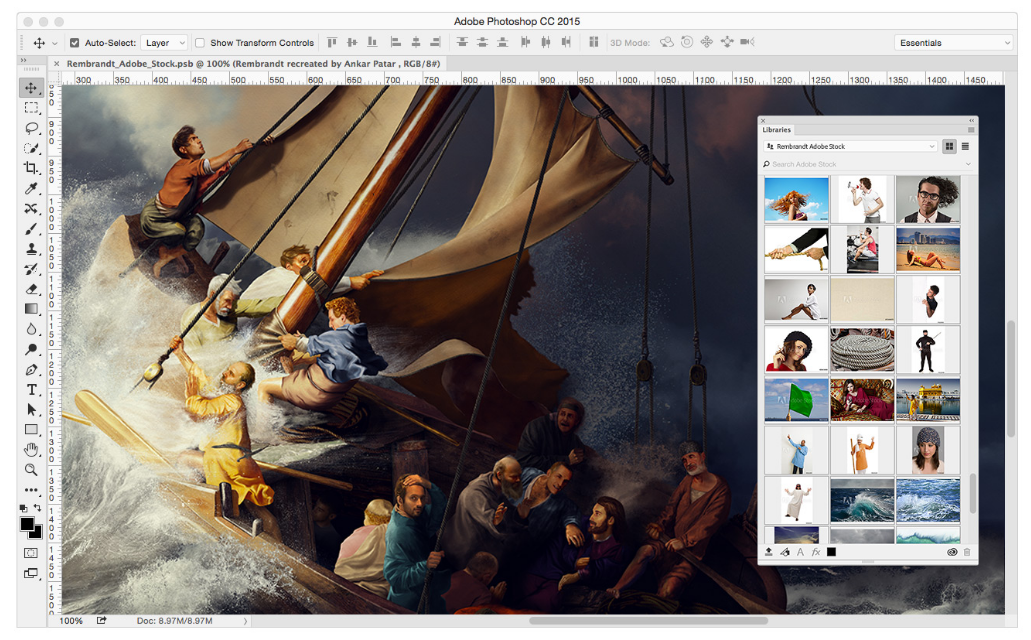
 Нажмите Да для подтверждения.
Нажмите Да для подтверждения.